A día de hoy Windows 10 ya no es gratis, la única manera de conseguirlo a coste cero de manera legal, si no actualizaste a tiempo, es a través del Programa Insider de Microsoft (prueba de evaluación)*.
Generar un soporte externo para instalar Windows 10 a partir de una imagen ISO.
Si no disponemos de un Windows 7 o 8 para actualizar o se nos ha pasado el plazo límite, tendremos que generar un medio externo de instalación (medio de arranque).
Para ello necesitarás descargar la imagen ISO de 32 o 64 bits que corresponda según tu sistema y disponer de alguna utilidad para generar medios extraíbles. Nosotros vamos a utilizar la herramienta independiente Rufus:

A partir de aquí si el disco duro está en blanco el PC buscará en otros medios los sectores de arranque, pero si contiene un sistema operativo anterior tendremos que reiniciar el equipo considerando que debe de arrancar dando prioridad a los medios externos como la memoria USB o a través de un DVD antes de leer del disco duro HDD.
Esto se configura en la BIOS o con las opciones de inicio de tu PC (suele ser pulsando F9 nada más arranca el equipo).
Pruebas iniciales.
Inicialmente estamos probando Windows 10 desde su versión Enterprise Insider Preview (Copia de evaluación*). Aunque ya están disponibles las imágenes oficiales ISOs para grabar en soporte digital la copia de instalación oficial de Windows 10.
La instalación se realizó sobre un Windows 8.1, escogiendo la opción «Actualizar sin guardar datos anteriores» (instalación en limpio). Así que nada más terminar de actualizar hemos tenido que volver a instalar las aplicaciones que solemos utilizar como Ms Office.
Instalarlo requiere una hora o más entre la descarga del ISO, instalación inicial y posterior actualización a través de Windows Update.
Esta última resulta la más lenta debido a los diferentes reinicios y actualizaciones de la configuración a realizar.
Los drives parecen funcionar adecuadamente con la mayoría de los dispositivos, aunque diversas fuentes de Internet ya han reportado problemas con algunos dispositivos.
Windows Insider tiene un periodo de prueba tras el cual comenzará a reiniciarse cada dos horas y acabará por no iniciarse.
Este comportamiento se soluciona activando el producto en la ventana Configuración / Activación o instalando una nueva versión.
Notas:
- Revisar antes de instalar las limitaciones de la versión Technical Preview de Windows 10. Un aspecto a considerar muy importante son el borrado de datos y la instalación en limpio.
- En opciones avanzadas podemos elegir cómo deben de instalarse las actualizaciones de Windows 10 y de otros programas de Microsoft. Y escoger si deseamos compartir y actualizar desde equipos locales o sólo desde Internet.
- Microsoft ha ofrecido una especie de oportunidad o tregua para aquellos usuarios que dispongan de sistemas Windows piratas registrados con activadores para que se pasen al programa Insider a través de la actualización a Windows 10.
-
- A cambio no podrán desactivar las actualizaciones automáticas ni ciertas opciones de privacidad (recogida de datos de uso del equipo). Esto es debido a que el programa Insider se basa en probar nuevos desarrollos antes de lanzarlos como actualizaciones estables.
Volver al Índice del tutorial …
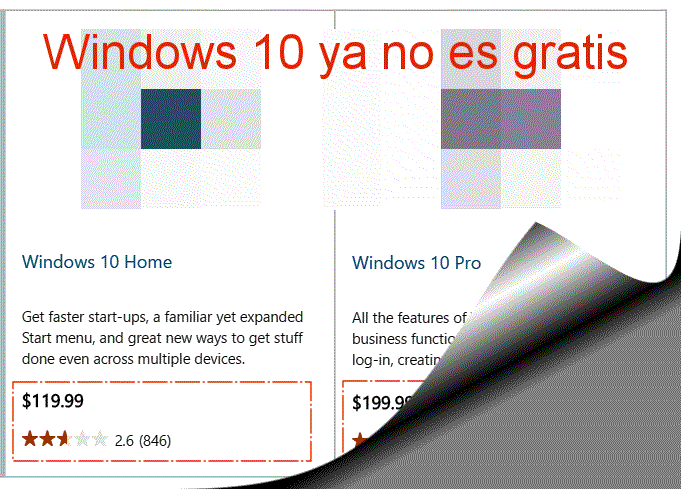

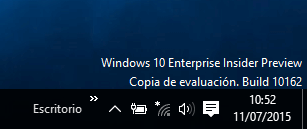



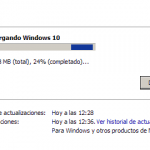


gnomito97 dice:
¿Se puede dejar de recibir actualizaciones del programa Insider? No encuentro donde desactivarlo y según he leído la única manera es desinstalando e instalando un Windows 10 que no sea Insider. Gracias !!!